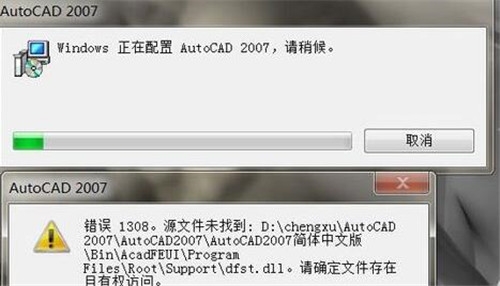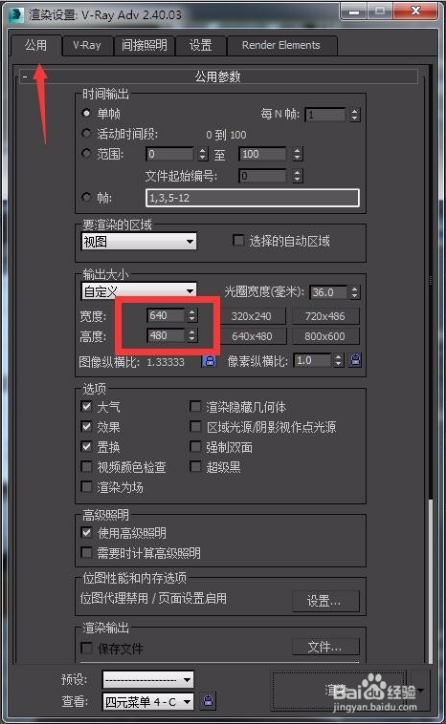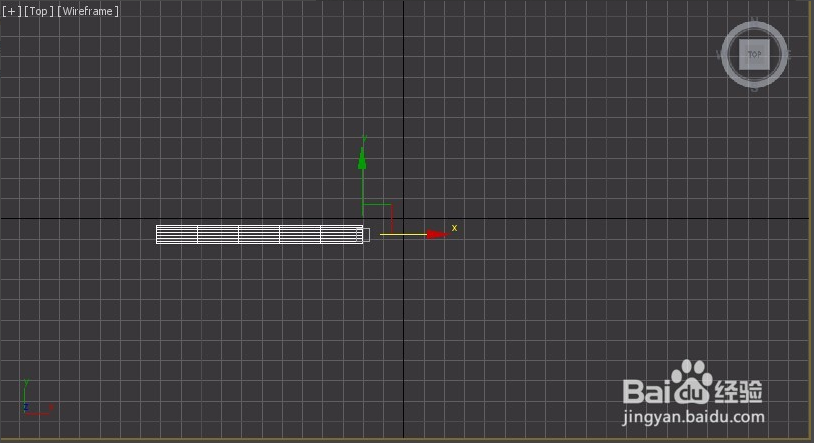用3DS MAX来制作海上日出场景(3ds max 灯光制作)优质
3dmax模型库制作海水背景1。在建立命令面板中点击Geometry中的Plane工具。在顶视图中建立一个Length为1000。Width为1000。Length Segs为30。Width Segs为30的片面体;2。进入修改命令面板。为片面体加入Vol Select修改器。在Stack Selection Level项中选择Verte。在Select By项中勾选Texture Map。点击下面的None按钮。在弹出的窗口中选择Noise。接着加入Wave编辑修改器。设置Amplitude1为4。Amplitude2为4。Wave Length为100;3。点击界面下方动画控制区的Time Configuration按钮。在出现的窗口中将End Time设置为200;4。点击OK按钮退出。按下界面下方的Animate按钮开始记录动画。将时间滑块拖到200帧处将Phase数值修改为4并关闭Animate按钮。这样拖动时间滑块就会看到波浪的效果。但波浪的效果不是很理想。接着加入Noise编辑修改器。在Strength项中将Y设置为5。在Animation项中勾选Animate;5。打开材质编辑器。选中第一个材质球赋予片面体。将Specular Level数值设置为215。Glossiness为75。Ambient为RGB(0。0。0)。Diffuse为RGB(169。169。169)。展开Map卷展栏点击Diffuse后的None按钮。在弹出的窗口中选择Raytrace保持默认参数不变。回到上一级贴图。点击Bump后的None按钮。在弹出的窗口中选择Smoke。在Smoke Parameters卷展栏中将Size设置为40。#Lterations设置为20。按下Animate按钮开始记录动画。将时间滑块拖到200帧处将Coordinates卷展栏中的Offset的X数值设置为5;6。回到上一级贴图。点击Reflection后的None按钮。在弹出的窗口中选择Raytrace。保持默认参数不变。制作天空背景1。在前视图中建立Length为500。Width为1000。Length Segs和Width Segs为1的片面体(如图1);图一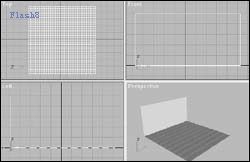 2。打开材质编辑器选中第一个材质球赋予片面体。将Specular Level和Glossiness设置为0。Ambient和Diffuse为RGB(255。255。255)。展开Map卷展栏点击Diffuse后的None按钮。在弹出的窗口中选择Bitmap。选择一张蓝天白云的图片作为贴图。添加摄影机和灯光在建立命令面板中点击Cameras中的Target。在视图中建立一架目标摄影机。激活透视图。按下C键切换为摄影机视图。调整摄影机视图。下面建立两盏泛光灯(模拟太阳和照亮场景)。1。在建立命令面板中点击Lights中的Omni。在图2所示位置建立两盏泛光灯;图二
2。打开材质编辑器选中第一个材质球赋予片面体。将Specular Level和Glossiness设置为0。Ambient和Diffuse为RGB(255。255。255)。展开Map卷展栏点击Diffuse后的None按钮。在弹出的窗口中选择Bitmap。选择一张蓝天白云的图片作为贴图。添加摄影机和灯光在建立命令面板中点击Cameras中的Target。在视图中建立一架目标摄影机。激活透视图。按下C键切换为摄影机视图。调整摄影机视图。下面建立两盏泛光灯(模拟太阳和照亮场景)。1。在建立命令面板中点击Lights中的Omni。在图2所示位置建立两盏泛光灯;图二 2。由于太阳在升起时。光由红色逐渐变为白色。光照强度也是由弱变强。我们就通过记录泛光灯颜色和强度的变化过程来模拟这一过程。先记录太阳升起的动画。同时选中两盏灯将时间滑块拖到200帧处。在前视图中沿Y轴向上移动。将时间滑块拖回0帧。选中模拟太阳的灯。进入修改命令面板将颜色修改为RGB(255。156。0)。将另一盏灯颜色设置为RGB(255。69。69)。Multip的数值为0.7;3。将时间滑块拖到第200帧将两盏灯的颜色都修改为RGB(255。255。255)。将模拟太阳的灯的Multip数值修改为1.2。将另一盏灯的Multip数值修改为0.8。模拟太阳光1。单击Rendering菜单下的Video Post命令。弹出Video Post窗口后单击Add Scene Event按钮。选择下拉菜单中的Camera01。点击“OK”回到Video Post窗口;2。单击Add Image Filter Event按钮。选择下拉菜单中的Lens Effects Flare滤镜。双击Lens Effects Flare滤镜。点击Setup按钮。进入Lens Effects Flare窗口。点击Node Sources按钮。在弹出对话框中选择Omni01作为发光体。点击PReview和VP Queue按钮。显示出场景渲染效果;3。在特效元素框中除去Streak的选择状态。在Lens Flare Properties项中将Size设置为5。开始记录动画;4。将时间滑块拖到200帧处。将Size值修改为20;5。将时间滑块拖回0帧。在Glow标签下将Size设置为10;6。将时间滑块拖到第200帧处。将Size值修改为20;7。点击窗口下方的OK按钮退出Lens Effects Flare窗口。在Video Post窗口中点击Add Image Output Event按钮加入输出项。将保存的格式设置为AVI。选择好保存的路径后点击Execute Sequence按钮开始渲染。图三
2。由于太阳在升起时。光由红色逐渐变为白色。光照强度也是由弱变强。我们就通过记录泛光灯颜色和强度的变化过程来模拟这一过程。先记录太阳升起的动画。同时选中两盏灯将时间滑块拖到200帧处。在前视图中沿Y轴向上移动。将时间滑块拖回0帧。选中模拟太阳的灯。进入修改命令面板将颜色修改为RGB(255。156。0)。将另一盏灯颜色设置为RGB(255。69。69)。Multip的数值为0.7;3。将时间滑块拖到第200帧将两盏灯的颜色都修改为RGB(255。255。255)。将模拟太阳的灯的Multip数值修改为1.2。将另一盏灯的Multip数值修改为0.8。模拟太阳光1。单击Rendering菜单下的Video Post命令。弹出Video Post窗口后单击Add Scene Event按钮。选择下拉菜单中的Camera01。点击“OK”回到Video Post窗口;2。单击Add Image Filter Event按钮。选择下拉菜单中的Lens Effects Flare滤镜。双击Lens Effects Flare滤镜。点击Setup按钮。进入Lens Effects Flare窗口。点击Node Sources按钮。在弹出对话框中选择Omni01作为发光体。点击PReview和VP Queue按钮。显示出场景渲染效果;3。在特效元素框中除去Streak的选择状态。在Lens Flare Properties项中将Size设置为5。开始记录动画;4。将时间滑块拖到200帧处。将Size值修改为20;5。将时间滑块拖回0帧。在Glow标签下将Size设置为10;6。将时间滑块拖到第200帧处。将Size值修改为20;7。点击窗口下方的OK按钮退出Lens Effects Flare窗口。在Video Post窗口中点击Add Image Output Event按钮加入输出项。将保存的格式设置为AVI。选择好保存的路径后点击Execute Sequence按钮开始渲染。图三 渲染结束后就可以看到3dmax模型网动画的效果(图3为其中一帧):太阳慢慢从海平面升起。天空由红转蓝。阳光由弱变强。
渲染结束后就可以看到3dmax模型网动画的效果(图3为其中一帧):太阳慢慢从海平面升起。天空由红转蓝。阳光由弱变强。
更多精选教程文章推荐
以上是由资深渲染大师 小渲 整理编辑的,如果觉得对你有帮助,可以收藏或分享给身边的人
本文地址:http://www.hszkedu.com/34096.html ,转载请注明来源:云渲染教程网
友情提示:本站内容均为网友发布,并不代表本站立场,如果本站的信息无意侵犯了您的版权,请联系我们及时处理,分享目的仅供大家学习与参考,不代表云渲染农场的立场!